Heiß

AnyRec Screen Recorder
Beste Software zur Videoaufnahme und Bildschirmaufzeichnung.
Sicherer Download
Die 13 beliebtesten Videoaufnahmesoftwares, die Sie nicht verpassen sollten!
Die Bildschirmaufzeichnung ist heute eine beliebte und einfache Methode, um Ihre Erinnerungen, Informationen, Video-Tutorials, Videoanrufe und akademischen Sitzungen einfacher zu speichern. Darüber hinaus ist die Videoaufnahmesoftware jetzt einfach zu bedienen und ermöglicht es Ihnen, fast jede Aktivität auf Ihrem Computer aufzuzeichnen.
Guide-Liste
Die ultimative Videoaufnahmesoftware für Windows/Mac, die Sie kennen sollten Top 12 der besten Videoaufnahmesoftware unter Windows/Mac/Linux FAQs zur besten VideoaufnahmesoftwareDie ultimative Videoaufnahmesoftware für Windows/Mac, die Sie kennen sollten
Suchen Sie nach einer kostenlosen Videoaufnahmesoftware, mit der Sie Ihren gesamten Computerbildschirm, ein einzelnes Fenster oder einen bestimmten Bereich in Echtzeit aufnehmen können? AnyRec Screen Recorder ist perfekt für dich! Dieser kostenlose Video-Bildschirmrekorder bietet mehr als nur ein paar Funktionen; Es ermöglicht Ihnen auch, Dinge wie das Aufnehmen von Screenshots und das Aufnehmen von Audio und Gameplay zu tun. Darüber hinaus können Sie Ihren Bildschirm aufzeichnen, ohne ein Wasserzeichen zu hinterlassen. Installieren Sie also jetzt diese leistungsstarke Videoaufnahmesoftware und erleben Sie problemlose Aufnahmen.

Drei Modi zum einfachen Aufnehmen von Video, Audio oder Gameplay.
Nehmen Sie mit Vollbild, Fenster, festem Bereich oder benutzerdefiniertem Bildschirm auf.
Erfassen Sie gleichzeitig den Bildschirm, den Systemton und Ihre Stimme.
Passen Sie Bildrate, Auflösung und Format des Videos in hoher Qualität an.
100% Sicher
100% Sicher
Schritte zum folgen:
Schritt 1.Laden Sie zunächst die AnyRec Screen Recorder auf Ihrem Windows- oder Mac-Gerät. Öffnen Sie dann die Anwendung und klicken Sie auf die Schaltfläche „Videorecorder“.

Schritt 2.Danach können Sie wählen, ob Sie den gesamten Bildschirm erfassen möchten, indem Sie auf die Schaltfläche „Vollständig“ klicken, oder Sie können auf die Schaltfläche „Benutzerdefiniert“ klicken, um die Bildschirmgröße anzupassen. Wenn Sie dann Ihre Webcam aufzeichnen möchten, klicken Sie auf die Schaltfläche „Webcam“. Wenn Sie außerdem Audio aufnehmen möchten, klicken Sie auf die Schaltflächen „Systemton“ und „Mikrofon“. Klicken Sie nun auf die Schaltfläche „REC“, um mit der Aufnahme des Bildschirms zu beginnen.

Schritt 3.Die beste Videoaufnahmesoftware zeichnet jetzt Ihren Bildschirm auf. Wenn Sie fertig sind, klicken Sie auf die Schaltfläche „Stopp“. Abschließend können Sie zunächst Ihr aufgenommenes Video überprüfen. Wenn Sie mit dem Ergebnis zufrieden sind, klicken Sie auf die Schaltfläche „Speichern“.

Top 12 der besten Videoaufnahmesoftware unter Windows/Mac/Linux
Neben der oben genannten ultimativen Videoaufnahmesoftware können Sie auch die folgenden 12 Bildschirmrekorder verwenden.
1. CamStudio (Windows)
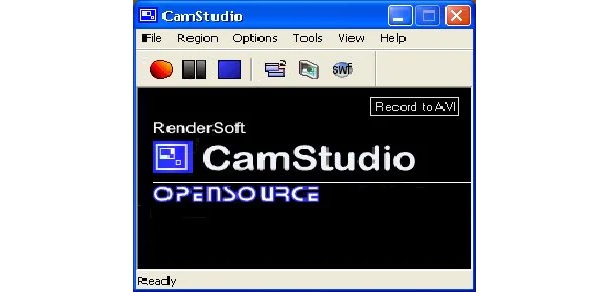
CamStudio ist ein kostenloses Videoaufnahmeprogramm, mit dem Sie Ihren Bildschirm aufnehmen und im AVI-Format speichern können. Dieses Programm hat viele nützliche Funktionen, die Ihnen das Leben erleichtern werden. Es verfügt über eine Reihe nützlicher Funktionen, darunter hochauflösende Bildschirmaufzeichnung, Videokomprimierung und mehr.
- Vorteile
- Es kann kostenlos von der offiziellen Website heruntergeladen werden.
- Unglaublich einfach zu bedienen für jedermann.
- Nachteile
- CamStudio hat sehr eingeschränkte Bearbeitungsfunktionen.
2. Icecream-Bildschirmrekorder (Windows)
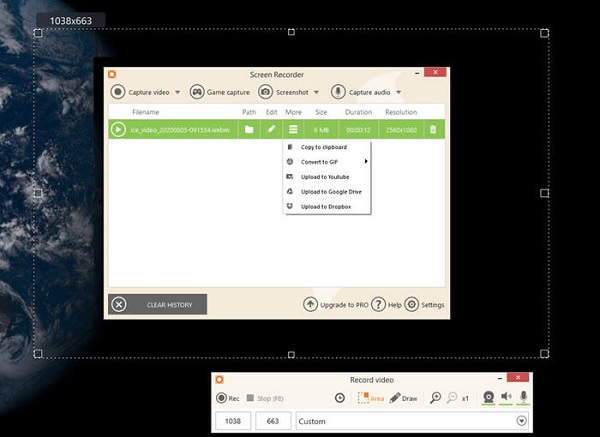
Eiscreme-Bildschirmrekorder ist eine kostenlose Videoaufnahmesoftware mit einer Vielzahl von Funktionen, die den Anforderungen der meisten Benutzer gerecht werden. Abgesehen von den Standard-Aufzeichnungsfunktionen liegt die Stärke der Software in ihren Tools, zu denen die Auswahl der Ausgabequalität und die Auswahl, einen Teil des Bildschirms oder den gesamten Bildschirm zu erfassen, gehört. Darüber hinaus können Sie auch Dropbox, Google Drive und andere Dienste zum Teilen verwenden.
- Vorteile
- Kann sowohl den Bildschirm als auch die Webcam aufzeichnen.
- Text, Pfeile, Freigaben und mehr können zu Videos hinzugefügt werden.
- Nachteile
- Das Video zu trimmen ist das einzige, was Sie tun können.
- Ihr Video wird ein Wasserzeichen haben.
3. Kostenlose Kamera (Windows)

Free Cam (von iSpring) ist eine kostenlose Videoaufnahmesoftware für Windows, die einfach und unkompliziert zu bedienen ist. Benutzer, die professionelle Videovorträge, Webinare und E-Learning-Präsentationen erstellen möchten, sollten es verwenden. Es enthält eine kurze Reihe von Funktionen, die Benutzer benötigen, um eine einfache, aber professionelle Videoaufnahme zu machen. Darüber hinaus können Benutzer einen bestimmten Aufnahmebereich auf ihrem Bildschirm auswählen, Systemaudio und die Stimme des Benutzers aufnehmen, ihre Maus markieren und Filme mit Free Cam schneiden und bearbeiten.
- Vorteile
- Dieses Tool verfügt über eine Funktion zur Rauschunterdrückung.
- Es ermöglicht Benutzern, Videos ohne Wasserzeichen oder Zeitlimit aufzunehmen
- Nachteile
- Die Auflösung ist auf 720p begrenzt.
- Die Webcam-Aufzeichnung wird nicht unterstützt.
4. OBS Studio (Windows/Mac/Linux)
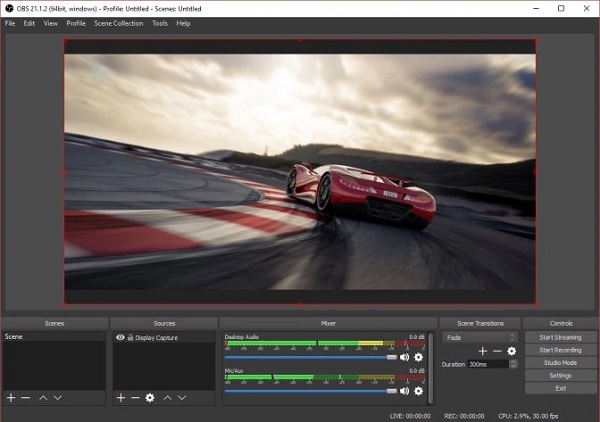
OBS Studio ist ein Open-Source-Videoaufnahme- und -bearbeitungsprogramm, das für Live-Übertragungen entwickelt wurde. Das Programm ist für Spieler gedacht, die gerne Spiele streamen und eine Webcam verwenden. Es kann Videos aus verschiedenen Quellen aufnehmen oder übertragen, z. B. einzelne Fenster, Browserfenster und Ihre Webcam. Darüber hinaus kann diese Software auch Echtzeit-Video und -Audio von vielen Quellen erfassen.
- Vorteile
- Optimierung von Streaming-Spielen mit Unterstützung für Mainstreaming-Plattformen.
- Es stehen zahlreiche Aufnahmequellen zur Verfügung.
- Nachteile
- Diese App kann für Neulinge verwirrend sein.
- Um Live-Übertragungen zu liefern, benötigen Sie ein High-End-System.
5. SimpleScreenRecorder (Linux)
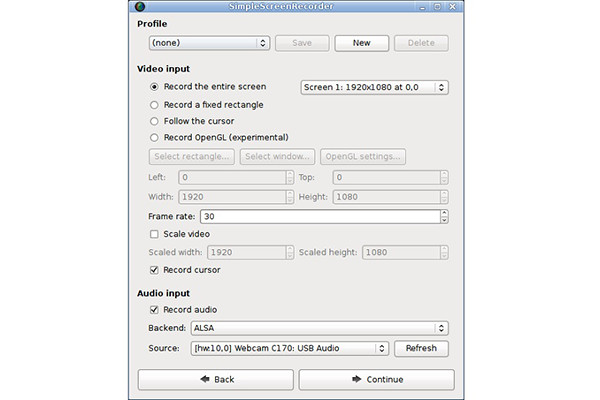
SimpleScreenRecorder ist eine kostenlose Linux-Videoaufnahmesoftware. Es verfügt über die wesentlichen Funktionen eines jeden Bildschirmrekorders, z. B. das Aufzeichnen des gesamten Bildschirms oder das Auswählen von Teilen davon zum Aufzeichnen. Das Programm ist einfach zu bedienen, mit Standardeinstellungen, die für die meisten Benutzer geeignet sind. Darüber hinaus können sie mit SimpleScreenRecorder Daten in einer Vielzahl von Formaten exportieren.
- Vorteile
- OpenGL-Aufzeichnung für Videospiele.
- Die Benutzeroberfläche ist im Allgemeinen einfach zu verstehen.
- Nachteile
- Kameraaufnahmen oder Screenshots können nicht aufgenommen werden.
6. TinyTake (Linux)
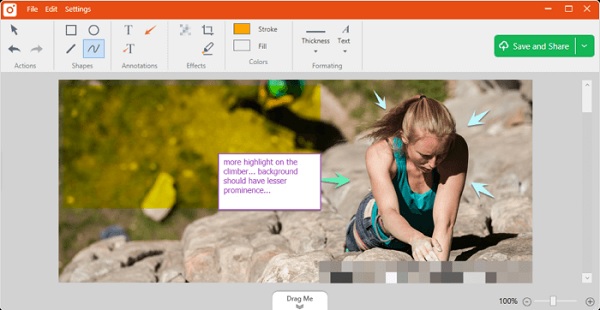
TinyTake ist ein nützliches Linux-Bildschirmrekorder von MangoApps, mit dem Sie Bilder und Filme von Ihrem Bildschirm aufnehmen, Kommentare hinzufügen und sie mit anderen teilen können. Darüber hinaus ist es eine Videoaufnahmesoftware mit einer integrierten Cloud-Galerie zum Speichern und Teilen von Videos unter Windows und Mac.
- Vorteile
- Der Videoplayer unterstützt Mobilgeräte.
- Es ermöglicht die gemeinsame Nutzung von Dateien in großen Mengen.
- Nachteile
- Die Bearbeitungsmöglichkeiten sind begrenzt.
7. QuickTime (Mac)
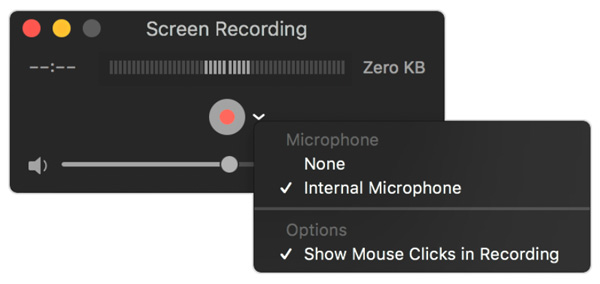
Der QuickTime Media Player ist auch eine kostenlose Videoaufnahmesoftware, die Ihnen helfen kann. Diese Software hat eine einfache Benutzeroberfläche, die es Anfängern ermöglicht, schnell aufzunehmen, was sie wollen. Abgesehen davon können Benutzer ihre Kamera, den iPhone-Bildschirm und Audio von ihrem Computer oder Mikrofon aufnehmen. Wenn es um Funktionalität geht, ist QuickTime ohne Zweifel die beste kostenlose Software für Mac.
- Vorteile
- Es verfügt über grundlegende Bearbeitungsfunktionen, einschließlich Trimmen, Teilen, Schneiden und Spiegeln.
- Exportieren Sie Aufnahmen in verschiedene Formate, einschließlich WMV, AVI, MKV und mehr.
- Nachteile
- Der interne Ton vom System kann nicht erfasst werden.
8. recordMyDesktop (Linux)
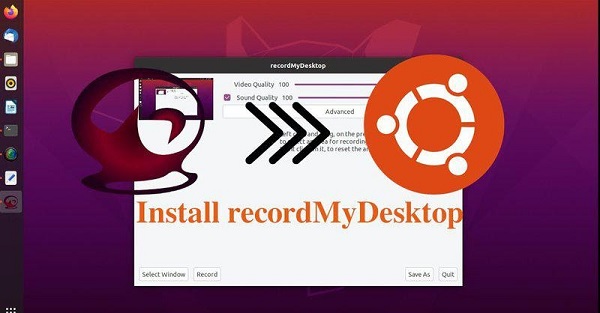
Für Linux ist recordMyDesktop eine kostenlose Open-Source-Videoaufnahmesoftware. Sie können damit den gesamten Bildschirm, einen bestimmten Bereich oder ein einzelnes Fenster aufnehmen. Die Benutzeroberfläche ist einfach zu bedienen und bietet nur wenige Optionen, z. B. das Reduzieren der Dateigröße durch Ändern der Video- und Audioqualität. recordMyDesktop ermöglicht unbegrenzte Videoaufzeichnung ohne die Verwendung von Wasserzeichen. Benutzer können das Video jedoch in keiner Weise bearbeiten oder ausschneiden.
- Vorteile
- Nehmen Sie den gesamten Bildschirm, einzelne Fenster oder einen bestimmten Bereich auf.
- Es gibt keine Wasserzeichen und die Bilder können kostenlos verwendet werden.
- Nachteile
- Es sind keine Bearbeitungswerkzeuge verfügbar; die Aufnahme kann nicht getrimmt oder verändert werden.
- Speichert nur Dateien im OGV-Format.
9. Camtasia (Windows/Mac)
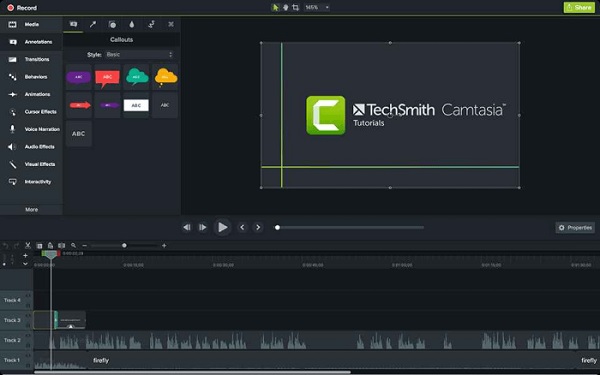
Camtasia ist eine der bekanntesten Videoaufnahme- und Bearbeitungsprogramme auf dem heutigen Markt. Es enthält Themen und Voreinstellungen, die bei der Videobearbeitung helfen. Benutzer können die Funktionen der Software auch verwenden, um Quizfragen und interaktive Filme zu erstellen, die sich ideal für Online-Vorlesungen und Videokurse eignen. Darüber hinaus können Sie einfache Anpassungen am Video vornehmen, z. B. unter anderem verkleinern, Audio hinzufügen und Text hinzufügen. Benutzer können die Filme in verschiedenen Dateiformaten exportieren oder direkt auf Ihrer Website veröffentlichen.
- Vorteile
- Es hat eine Soundeffekt- und Musiksammlung, die lizenzfrei ist.
- Es hat eine eingebaute Webcam.
- Nachteile
- Einer der teuersten Bildschirmrekorder auf dem Markt.
10. Windows 10/11-Spielleiste (Windows)
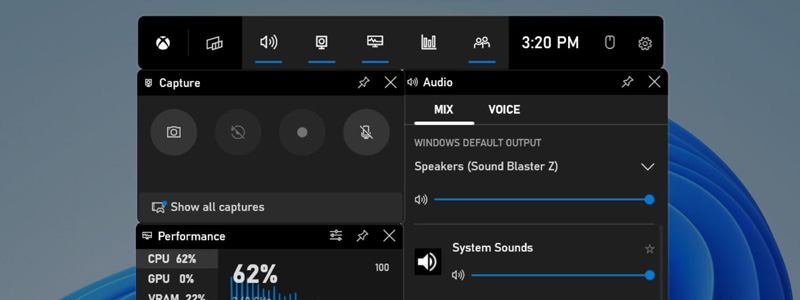
Windows Game Bar ist eine in Windows 10 integrierte Funktion, mit der Sie Screenshots und Videoclips aufnehmen können, während Sie Spiele spielen oder andere Anwendungen verwenden. Es ist in erster Linie für Gamer konzipiert, kann aber auch für andere Zwecke verwendet werden. Wenn Sie also erweiterte Funktionen benötigen oder Filmmaterial von im Hintergrund laufenden Anwendungen aufnehmen möchten, ist dies nicht die beste Wahl.
- Vorteile
- Unterstützt mehrere Dateiformate, einschließlich MP4 und GIF.
- Zeigen Sie Systemleistungskennzahlen wie CPU- und GPU-Auslastung an.
- Nachteile
- Eingeschränkte Funktionalität im Vergleich zu dedizierter Videoaufnahmesoftware.
- Es können nur Anwendungen erfasst werden, die im Fenster- oder Vollbildmodus ausgeführt werden.
11. Movavi Screen Recorder (Windows/Mac)
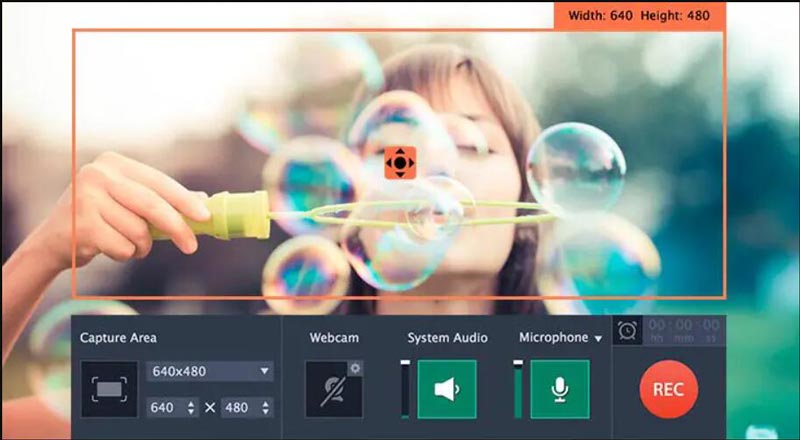
Movavi Screen Recorder ist eine Bildschirmaufzeichnungssoftware, mit der Sie alles aufzeichnen können, was auf Ihrem Computerbildschirm passiert, einschließlich Spiele, Präsentationen, Video-Chats und mehr. Es ist sowohl für Windows- als auch für Mac-Betriebssysteme verfügbar und bietet eine Vielzahl von Funktionen, die Sie bei der Erstellung hochwertiger Bildschirmaufnahmen unterstützen.
- Vorteile
- Führen Sie mehrere aufgenommene Clips zu einem Video zusammen.
- Nehmen Sie sowohl Systemaudio als auch Mikrofoneingang auf.
- Nachteile
- Unterstützt begrenzte Videoformate zur Ausgabe aufgezeichneter Videos.
12. Fraps (Windows)
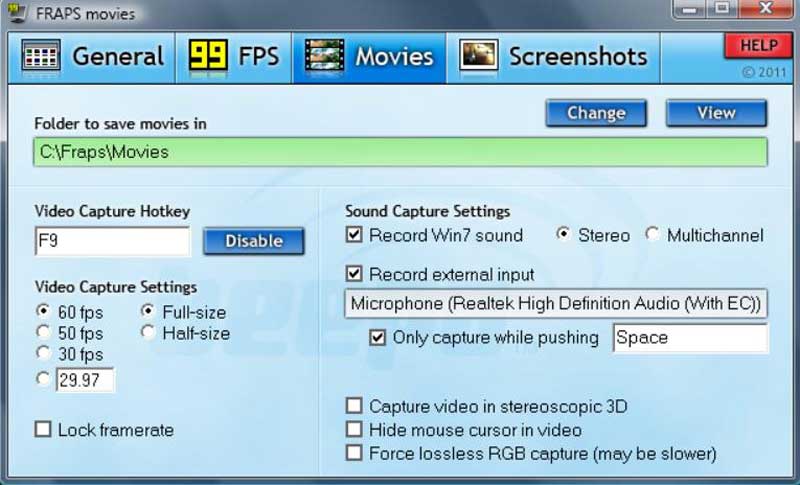
Fraps ist eine beliebte Bildschirmaufzeichnungssoftware, die es seit 1999 gibt. Sie wurde in erster Linie für die Aufzeichnung von Gameplay entwickelt, kann aber auch zum Aufzeichnen aller Vorgänge auf Ihrem Computerbildschirm verwendet werden. Aufgrund fehlender Bearbeitungswerkzeuge, eingeschränkter Aufnahmeoptionen und großer Dateigrößen ist es jedoch möglicherweise weniger für andere Arten der Bildschirmaufzeichnung geeignet.
- Vorteile
- Nehmen Sie mit bis zu 120 Bildern pro Sekunde flüssige und klare Aufnahmen auf.
- Zeigen Sie während der Aufnahme einen Echtzeit-Frames-pro-Sekunde-Zähler an.
- Nachteile
- Kein Bearbeitungstool nach oder während der Aufnahme.
FAQs zur besten Videoaufnahmesoftware
-
1. Welche plattformübergreifende Videoaufnahmesoftware sollte ich wählen?
Es gibt nicht viele Bildschirmaufzeichnungssoftware für Windows/Mac/Linux. Das beliebteste plattformübergreifende Tool ist OBS. Aber Sie sollten beachten, dass es schwierig zu bedienen ist, insbesondere für Anfänger.
-
2. Wie zeichne ich meinen Bildschirm online auf?
Zusätzlich zur Videoaufnahmesoftware für den Desktop können Sie die AnyRec Kostenloser Bildschirmrekorder um Videos online aufzunehmen, ohne Software herunterladen zu müssen. Sie müssen auf die Schaltfläche „Rec“ klicken, den Aufnahmebereich festlegen, auf die Schaltflächen „Mikrofon“ und „Lautsprecher“ klicken, wenn Sie Ihr Audio aufnehmen möchten. Klicken Sie dann auf die Schaltfläche „REC“.
-
3. Was ist die beste Videoaufnahmesoftware für Windows?
Hier sind die 5 besten Optionen auf dem Markt, die Sie frei verwenden können. Sie sind in unchronologischer Reihenfolge. Sie können das passende je nach Bedarf verwenden.- AnyRec-Bildschirmrekorder- TinyTake- Freie Kamera- Kamtasie- Webstuhl
Abschluss
Endlich! Sie können Ihren Bildschirm jetzt ohne Probleme erfassen. Wir sind uns ziemlich sicher, dass unter den zehn besten Videoaufnahmesoftware, AnyRec Screen Recorder ist die beste Option. Es wird Ihnen helfen, jedes Video, Audio und Gameplay in hoher Qualität aufzunehmen. Wenn Sie noch Fragen haben, können Sie uns gerne eine Nachricht senden.
100% Sicher
100% Sicher
